Utiliser un fond d'écran de chat personnalisé dans WhatsApp pour Android
La montée en puissance de WhatsApp en tant que plate-forme mondiale de messagerie instantanée a été phénoménale. WhatsApp compte un demi-milliard d'utilisateurs dans le monde, ce qui explique probablement pourquoi Facebook était heureux de payer plus de 19 milliards de dollars pour la société en 2014.
Cela signifie que beaucoup de gens dépensent beaucoup de temps dans l'application WhatsApp pour les téléphones mobiles. Alors pourquoi ne pas embellir le design plutôt terne avec un papier peint de votre choix?

En effet, vous pouvez choisir un fond d’écran de votre choix qui servira de toile de fond à votre fenêtre de discussion. C'est assez facile à faire aussi! Le seul inconvénient est que vous ne pouvez pas choisir des fonds d'écran individuels pour chaque discussion, ce qui aurait été une fonctionnalité intéressante.
Peut-être que les développeurs décideront un jour de l'ajouter aux applications iOS et Android, bien que les fonds d'écran individuels semblent être possibles sur les combinés Windows Phone. Voici comment changer votre fond d'écran WhatsApp sur les téléphones Android.
Changer un fond d'écran de chat WhatsApp
La première chose à faire est d'ouvrir Whatsapp et appuyez sur n'importe quel chat.
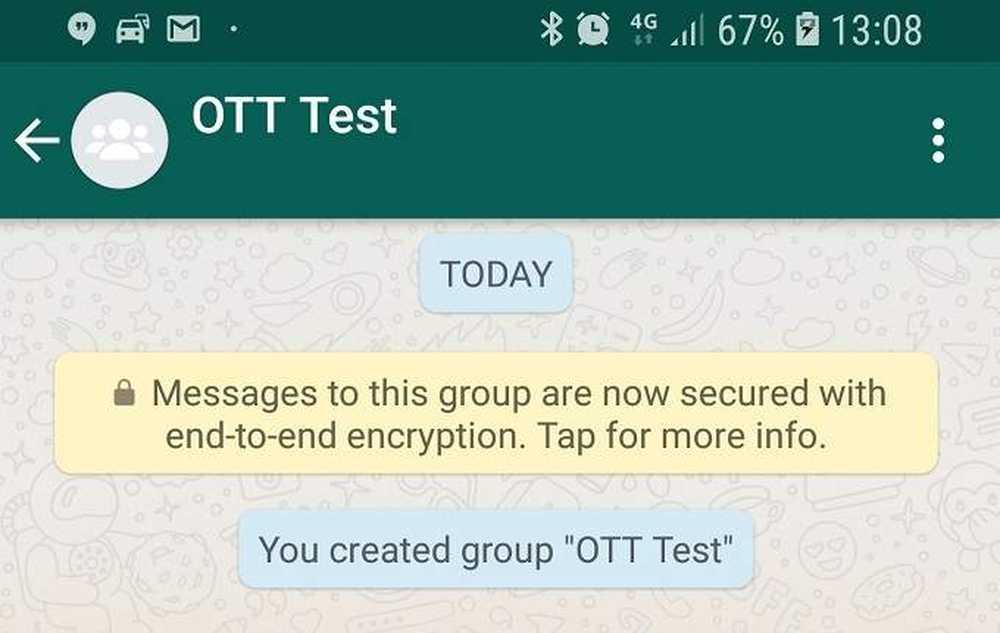
Appuyez sur le trois points dans le coin supérieur droit de l'écran, puis appuyez sur Fond d'écran.
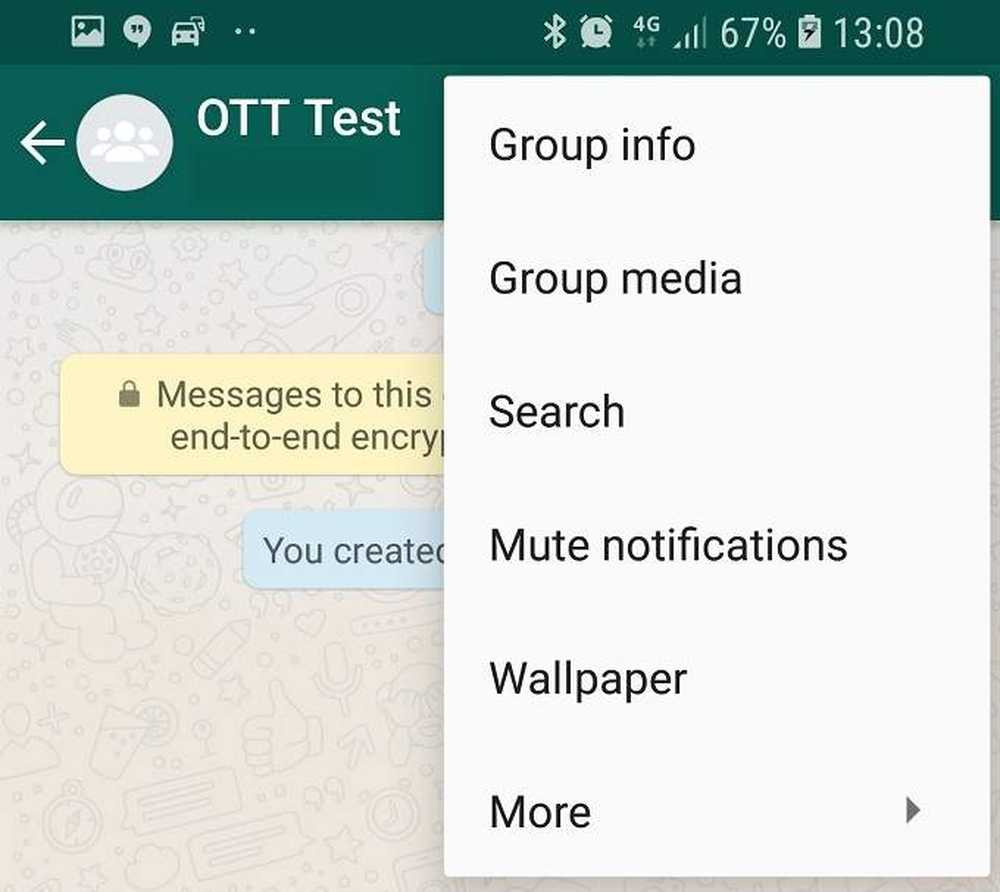
Vous verrez une liste de sources pour votre fond d'écran. Si vous choisissez la bibliothèque de papiers peints officielle, vous serez dirigé vers le Play Store pour installer le pack de papiers peints. Dans ce cas, nous allons simplement choisir un papier peint dans la galerie Pinterest sur notre téléphone..
Le choix vous appartient bien entendu. Notez que vous pouvez ne pas avoir de papier peint ou simplement le réinitialiser par défaut en choisissant les options appropriées.
Pour nos besoins ici, appuyez sur Galerie.
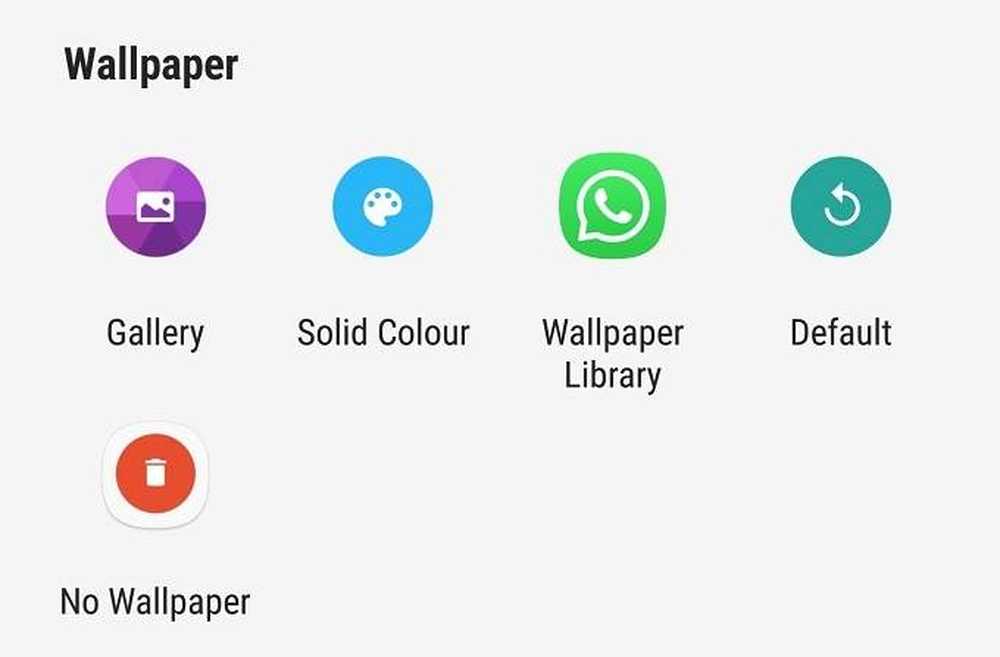
Accédez à l'image que vous souhaitez utiliser, puis appuyez sur l'image souhaitée..
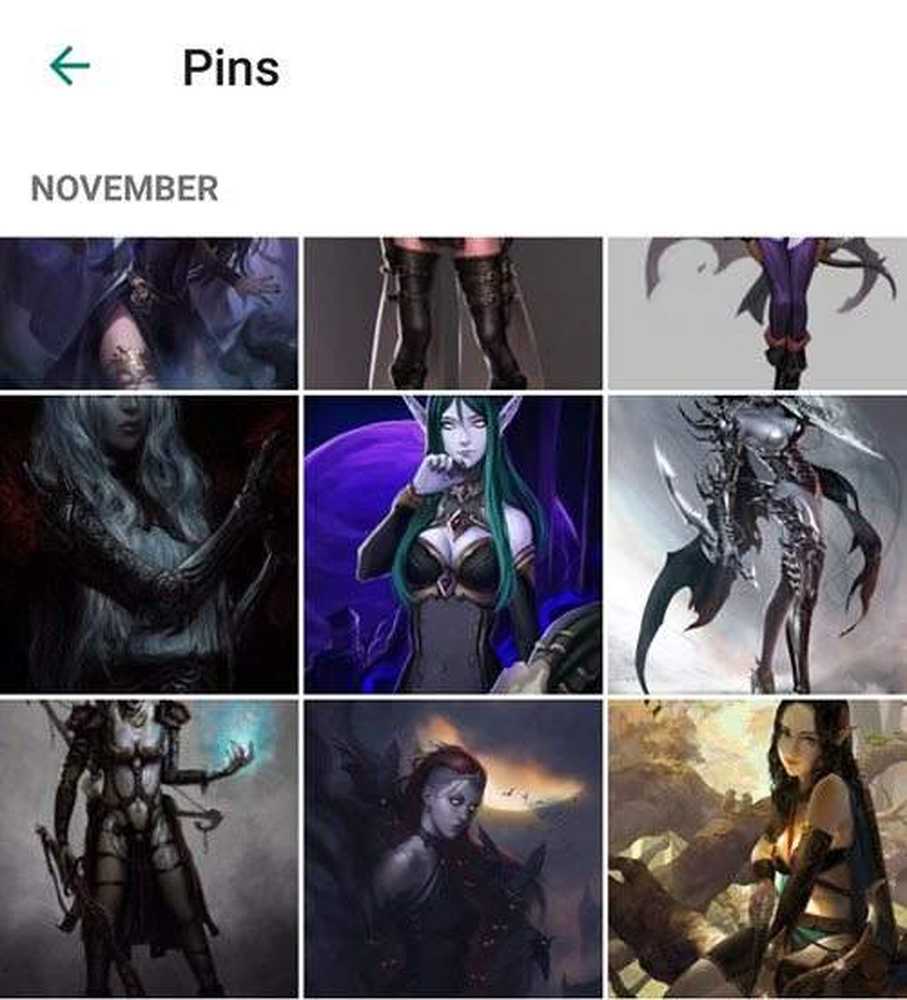
Vous serez amené à l'écran de prévisualisation de fond d'écran. Pincez pour agrandir l'image et faites glisser pour l'ajuster. Une fois que vous êtes satisfait de son placement, appuyez sur Ensemble.

Voilà! Maintenant, votre expérience Whatsapp sera un peu plus agréable. Bonne discussion!




